Роботу з об'єктами, до яких відносяться таблиці бази даних, запити, а також об'єкти додатків для роботи з базою даних: форми, звіти, сторінки, макроси І модулі
| Вид материала | Документы |
- План уроку: Порівняльна характеристика типів баз даних. Особливості реляційних баз, 83.01kb.
- Могилянська Академія " Реферат з курсу, 44.73kb.
- Інтерфейс системи керування базами даних access. Створення бази даних. Таблиці. Запити, 156.05kb.
- Тема. Поняття про бази даних. Системи управління базами даних (субд) Мета, 35.04kb.
- Конспект уроку в 11 класі Тема: «Поняття баз даних. Моделі баз даних. Робота з файлами., 35.75kb.
- Лабораторна робота №13: “ ms ассеss. Проектування бази даних”, 356.07kb.
- Урок 3 практична робота №1 тема: Створення структури бази даних І введення даних, 27.48kb.
- Відповідальність за порушення законодавства у сфері захисту персональних даних, 26.54kb.
- Методичні рекомендації до вивчення теми 4 Державний стандарт освіти «Бази даних. Системи, 1008.1kb.
- Урок 1 тема. Поняття про бази даних. Системи управління базами даних (субд) Мета: показати, 36.11kb.
БАЗИ ДАНИХ
Access орієнтована на роботу з об'єктами, до яких відносяться таблиці бази даних, запити, а також об'єкти додатків для роботи з базою даних: форми, звіти, сторінки, макроси і модулі.
_Об'єкти представлені у вікні бази даних Access. Всі операції по роботі з об'єктами бази даних і додатків починаються в цьому вікні.
У таблиці (table) зберігають дані про один інформаційний об'єкт моделі даних наочної області. Таблиці організовані у вигляді сукупності рядків (записів) і стовпців (полів). Кожен рядок містить відомості про один екземпляр інформаційного об'єкту. У стовпцях же розташовані поля (fields), що містять одну з характеристик об'єкту наочної області. Кожне поле має певне ім'я, тип і розмір. Через загальні поля можна зв'язати таблиці один з одним і далі працювати з ними як з однією великою таблицею.
Запити (Queries) створюються користувачем для вибірки потрібних даних з однієї або декількох зв'язаних таблиць. Результатом виконання запиту є динамічна таблиця, яка може бути використана разом з іншими таблицями БД при обробці даних. Запит може формуватися у вигляді запитів за зразком (QBE) або за допомогою інструкції SQL – мови структурованих запитів. За допомогою запиту можна також відновити, видалити або додати дані в таблиці або створити нові таблиці на основі існуючих.
Форми (Forms) є основним засобом створення діалогового інтерфейсу додатку користувача. Форма може створюватися для введення і проглядання взаємозв'язаних даних бази на екрані в зручному вигляді, який відповідає звичному для користувача документу. Форми можуть також використовуватися для створення панелей управління в додатку.
Звіти (Reports) призначені для формування і висновку на друк вихідних документів, що містять результати рішення задач користувача, дані з таблиць або результати пошуку, схеми, графіки і інші елементи.
Сторінки (Pages). Сторінки доступу до даних є діалоговими Web-страницами, які підтримують динамічний зв'язок з базою даних і дозволяють переглядати, редагувати і вводити дані в базу, працюючи у вікні браузера.
Макроси (Macros). Макрос є програмою, яка містить опис послідовності дій, виконуваних при настанні деякої події в об'єкті або елементі управління додатком. Кожна дія реалізується макрокомандою. Створення макросу здійснюється в діалоговому режимі шляхом вибору потрібних макрокоманд і завдання параметрів, що використовуються ними при виконанні.
Модулі (Modules) містять процедури на мові VBA. Можуть створюватися процедури-функції, які розробляються користувачем для реалізації нестандартних функцій в додатку користувача, і процедури для обробки подій.
- РОБОТА З БАЗОЮ ДАНИХ І ТАБЛИЦЯМИ
- Запуск Access
- Запуск Access
Запуск Access з головного меню здійснюється таким чином:
кнопка Пуск на панелі задач;
пункт меню Програми;
пункт меню Microsoft Access.
Інший спосіб - подвійне клацання по піктограмі MS Access на робочому столі.
- Створення бази даних
Файл нової бази даних створюють або за допомогою Майстра (перемикач Запуск майстра), або самостійно (перемикач Нова база даних) в діалоговому вікні MS Access.
Після установки перемикача Нова база даних, клацають по кнопці ОК. При цьому відкривається діалогове вікно, в якому вибирають диск і теку, де знаходитиметься база даних, і в текстовому полі Ім'я файлу вводять ім'я нової бази даних.
- В
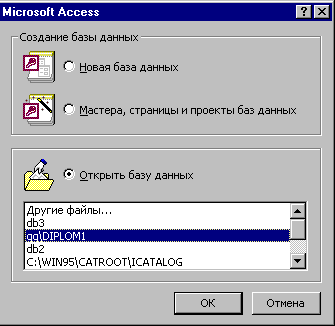
ідкриття бази даних
Відкриття існуючої бази даних можна здійснити декількома способами.
Перший спосіб використовують, коли потрібно відкрити одну з чотирьох баз даних, що використалися останніми:
пункт меню Файл;
ім'я файлу із списку в нижній частині панелі меню.
Другий спосіб. Відкриття бази даних в діалоговому вікні Access:
після запуску Access в діалоговому вікні клацнути по кнопці-перемикачу Відкрити базу даних;
двічі клацнути по рядку з ім'ям потрібної бази даних. Якщо потрібної бази даних в списку немає, двічі клацнути по рядку Інші файли. На екрані з'явиться діалогове вікно Відкриття файлу бази даних, в якому можна вибрати потрібну базу даних.
Третій спосіб. Відкриття бази даних в головному вікні програми:
кнопка Відкрити базу даних на стандартній панелі інструментів;
вибір диска, теки, в якій знаходиться потрібна база;
подвійне клацання на ім'я бази даних.
У
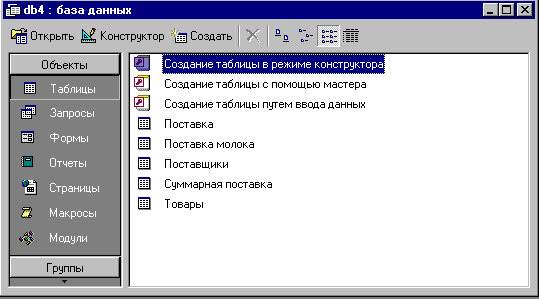
вікні Access відкривається вікно бази даних.
- Способи створення таблиць бази даних
Після створення файлу бази даних необхідно створити таблиці. Іноді вимагається побудувати додаткові таблиці у вже існуючій базі даних. Існує декілька режимів створення таблиць.
У режимі Конструктор задають імена полів, типи даних, для текстових і числових полів можна задати розміри, встановлюють ключове поле. Ключове поле однозначно визначає запис в таблиці.
При використовуванні методу Режим таблиці відразу вводять дані. Access автоматично призначає тип поля інформації, що по вигляду вводиться, встановлює розміри текстових і числових полів. Після закриття і збереження таблиці Access пропонує встановити ключове поле самостійно або прийняти вже задане в Access.
У режимі Майстер таблиць вибирають поля з пропонованих зразків таблиць. Тип даних і інші властивості полів вже визначені.
У режимі Імпорт таблиць разом з даними імпортуються з інших баз даних імена і типи полів. Проте треба привласнити новій таблиці ім'я, визначити ключове поле або надати Access можливість автоматично встановити його. Іноді після імпорту вимагається змінити розмір поля і деякі інші властивості.
У режимі Скріплення таблиць дані в таблицю завантажуються з таблиці іншої бази даних. При цьому економиться дисковий простір, оскільки зберігаються дані тільки однієї таблиці, і час, оскільки інформація також обновляється тільки в одній таблиці.
Щоб створити таблицю (описати структуру), необхідно, знаходячись у вкладці Таблиці, клацнути по кнопці Створити і вибрати режим створення таблиці.
- Створення таблиці в режимі Конструктор
У вікні бази даних потрібно клацнути по вкладці Таблиці.
Для створення нової таблиці необхідно клацнути по кнопці Створити, вибрати режим Конструктор, клацнути по кнопці OK або двічі клацнути по фразі Створення таблиці в режимі конструктора.
Створення нової таблиці в режимі Конструктор складається з декількох кроків:
1.В стовпці Ім'я поля вводять ім'я поля таблиці і натискають клавішу TAB (Enter).
2. Залишають текстовий тип в стовпці Тип даних або клацають по стрілці списку, що розкривається , і вибирають потрібний тип поля.
3. Натискають TAB і вводять опис поля (необов'язковий реквізит).
4. Встановлюють необхідні Властивості поля.
5. Повторюють пп. 1 – 4 для кожного створюваного поля.
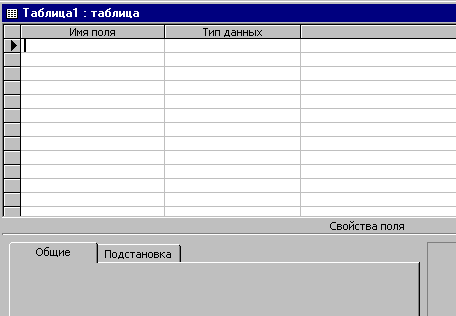
6. Виділяють поля, які будуть ключовими (клацання по маркеру поля – сірий квадрат зліва від імені поля). Потім клацають по кнопці Ключове поле на панелі інструментів. Ключові поля можуть бути текстовими, числовими, лічильниками.
7. Клацають по кнопці Зберегти, вводять ім'я таблиці і клацають по кнопці OK.
Ім'я поля. Кожне поле в таблиці повинне мати унікальне ім'я, що задовольняє угодам про імена об'єктів в Access. Воно є комбінацією з букв, цифр, пропусків і спеціальних символів, за винятком символів «.», «!», «’», «[», «]». Ім'я не може починатися з пропуску і містити управляючі символи з кодами ASCII від 00 до 31. Максимальна довжина імені 64 символи.
Тип даних – це характеристика, привласнювана полю при включенні його в таблицю для спрощення введення і відображення інформації. При збереженні таблиці дані наводяться до нового типу. Якщо інформація несумісна з новим типом, то вся вона або частина її може бути загублена.
Можна вибрати наступні типи даних:
текстовий – текст або комбінація букв і цифр, а також числа, що не беруть участь в обчисленнях; тип даних – за умовчанням; число символів в полі не повинне перевищувати 255; максимальне число символів, яке можна ввести в полі, задається у властивості Розмір поля;
MEMO – довгий текст або поєднання тексту і числових даних; максимальна довжина 64000 символів;
числовий – дані, що використовуються в обчисленнях; конкретні варіанти числового типа і їх довжина задаються у властивості Розмір поля;
грошовий – грошові значення або дані для обчислень, що проводяться з точністю 15 знаків до і 4 знаки після коми; довжина поля 8 байт; при обробці числових значень з грошових полів виконуються обчислення з фіксованою крапкою швидші, ніж обчислення для полів з плаваючою крапкою, крім того, при обчисленнях запобігає округленню;
дата / час – дати і час, що відноситься до років від 100 до 9999 включно; довжина поля 8 байт;
лічильник – унікальні послідовно зростаючі на одиницю або випадкові числа, що автоматично вводяться при додаванні кожного нового запису в таблицю. Значення полів цього типу змінити або видалити не можна; довжина поля 4 байти для довгих цілих, для коду реплікації – 128 байт; у таблиці не може бути більше одного поля цього типу; використовується для визначення унікального ключа таблиці;
логічний – логічні дані, які можуть мати одне з двох можливих значень Да/Нет; Істина/Брехня; Вкл./Выкл.; довжина поля 1 біт;
поле об'єкту OLE – об'єкт (наприклад, електронна таблиця Microsoft Excel, документ Microsoft Word, малюнок, звукозапис або інші дані в двійковому форматі), зв'язаний або упроваджений в таблицю Access; довжина поля – до 1 Гігабайта (обмежується об'ємом диска); для полів типа OLE і MEMO не допускається сортування і індексація;
гіперпосилання – шлях до файлу на жорсткому диску, шлях UNC або адреса URL. Якщо клацнути мишею на полі гіперпосилання, Access виконає перехід на відповідний об'єкт, документ, сторінку Web або інше місце призначення. Максимальна довжина 64000 символів;
майстер підстановок. Вибір цього типу даних запускає майстра підстановок. Майстер будує для поля список значень на основі полів з іншої таблиці. Значення в таке поле вводитимуться з одного з полів списку. Відповідно, фактично тип даних поля визначається типом даних поля списку. Можливе також визначення поля із списком постійних значень.
У Access можна не тільки вибрати тип даних, але і встановити загальні властивості поля:
Загальні властивості задаються для кожного поля у вкладці Загальні і залежать від вибраного типу даних. Для відображення властивостей поля необхідно встановити курсор на рядку відповідного поля. Розглянемо найважливіші властивості полів.
Розмір поля задає максимальний розмір даних, що зберігаються в полі.
Для поля з типом даних Текстовий задається розмір від 1 до 155 байтів (за умовчанням 50 байт).
Для поля з типом даних Лічильник можна задати:
- Довге ціле – 4 байти; Код реплікації – 128 байт.
Для поля з типом даних Числової можна задати:
- Байт для цілих чисел від 0 до 255, довжина поля 1 байт;
- Ціле для цілих чисел від –32768 до +32767, займає 2 байти;
- Довге ціле для цілих чисел від –2 147 483 648 до +2 147 483 647, займає 4 байти;
- Дробові з плаваючою крапкою 4 байти для чисел від
-3,4х1038 до +3,4х1038 з точністю до 7 знаків;
- Дробові з плаваючою крапкою 8 байт для чисел від –1,797х10308 до 1,797х10308 з точністю до 15 знаків;
- Дійсне для цілих чисел від –1038-1 до 1038-1 (при роботі з проектами, які зберігаються у файлах типу .adp) і від –1028-1 до 1028-1 (.mdb) з точністю до 28 знаків, займає 12 байт;
- Код реплікації. Глобальний унікальний ідентифікатор, займає 16 байт. Поля такого типу використовуються Access для створення системних універсальних ідентифікаторів реплік, наборів реплік, таблиць, записів і інших об'єктів при реплікації баз даних.
Рекомендується задавати мінімально допустимий розмір поля, що зажадає менше пам'яті і сприяє швидшій обробці даних. Зміна розміру поля з більшого на менший в таблиці, що має дані, може привести до їх спотворення або повної втрати.
Зміни в даних, які відбуваються унаслідок зміни властивості Розмір поля, не можна відмінити після їх збереження в конструкторі таблиць.
Формат поля є форматом відображення заданого типу даних і задає правила представлення даних при виведенні їх на екран або друк. У Access визначені вбудовані стандартні формати відображення полів з типами даних Числовою, Дата/час, Логічний і Грошовий. Для вказівки конкретного формату відображення необхідно вибрати із списку, що розкривається, одне із значень властивості Формат поля. Формат поля використовується для відображення даних в режимі таблиці, в звітах і формах.
Число десяткових знаків задає для числового і грошового типів даних число знаків після коми. Можна задати число від 0 до 15. За умовчанням (значення Авто) це число визначається установкою у властивості Формат поля. Слід мати на увазі, що установка цієї властивості не діє, якщо властивість Формат поля не встановлена або вибрано значення Основної. Властивість Число десяткових знаків впливає тільки на кількість десяткових знаків, що відображаються на екрані, і не впливає на число десяткових знаків, що зберігаються. Для зміни числа знаків, що зберігаються, потрібно змінити властивість Розмір поля.
Маска введення визначає зразок введення даних, дозволяє контролювати правильність даних при введенні.
Підпис визначає позначення поля у формах і звітах; якщо підпис не заданий, то вибирають ім'я поля.
Значення за умовчанням. Якщо воно задане, то вводиться автоматично в полі при формуванні нового запису.
Умова на значення дозволяє здійснити контроль введення даних, задає обмеження на значення, що вводяться, при порушенні умов забороняє введення і виводить текст, заданий властивістю Повідомлення про помилку.
Повідомлення про помилку задає текст повідомлення, що виводиться на екран при порушенні обмежень, заданих властивістю Умова на значення.
Обов'язкове поле визначає, чи обов'язково вводити дані у відповідне поле або воно може залишитися порожнім.
Індексоване поле визначає, чи треба індексувати поле для прискорення операції пошуку і сортування.
Тип елементу управління. У вкладці Підстановка у вікні конструктора таблиць задається властивість Тип елементу управління. Ця властивість визначає, чи відображатиметься поле в таблиці і у форма у вигляді Поля, Списку або Поля із списком. Таким чином визначається вид елементу управління, що використовується за умовчанням для відображення поля.
Якщо для поля вибраний тип елементу управління Список або Поле із списком на вкладці Підстановка з'являються додаткові властивості, які визначають джерело даних для рядків списку і ряд інших характеристик списку. Як джерело даних для списку вибирається таблиця, з якою здійснюється постійний зв'язок, що забезпечує актуальний стан списку.
Якщо при визначенні типу поля був вибраний Майстер підстановок, то значення властивостей у вкладці Підстановка будуть заповнені майстром.
Визначення первинного ключа. Кожна таблиця в реляційній базі даних повинна мати унікальний (первинний) ключ, який може бути простим або складовим, що включає декілька полів (до 10). Ключ – це поле або група полів, який дозволяє ідентифікувати (відрізнити) кожен запис в таблиці. Для визначення ключа виділяються поля, що становлять ключ, клацанням по маркеру рядка (сірий квадрат зліва від імені поля). Потім клацають по кнопці Ключове поле на панелі інструментів або вибирають пункти меню Правка, Ключове поле або викликають контекстне меню для виділених полів.
- Редагування структури таблиці
Для редагування структури таблиці необхідно клацнути по рядку з ім'ям потрібної таблиці і по кнопці Конструктор.
Відобразити таблицю в режимі Конструктор, можна змінювати її характеристики:
- міняти опис імені, типу, розміру і інші характеристики поля, що не бере участь в зв'язках;
- вставити порожній рядок і додати опис нового поля (для вставки порожнього рядка виділяють рядок, перед яким буде вставка порожньої, клацнувши по маркеру поля, і клацають на панелі інструментів по кнопці Додати рядка, можна скористатися контекстним меню для виділеного рядка);
- видалити опис поля (виділити поле, що видаляється, і клацнути по кнопці Видалити рядки на панелі інструментів, можна скористатися контекстним меню для виділеного рядка);
- перемістити поле (клацнути по маркеру переміщуваного рядка; утримувати натиснутою ліву кнопку миші до появи покажчика переміщення і перетягнути рядок в потрібне місце);
- додати опис поля в кінець списку полів.
- Створення схеми даних (зв'язки між таблицями)
Access дає можливість встановити зв'язки між таблицями, що об'єднує їх в одну базу даних. Це здійснюється за допомогою створення схеми даних. Створення схеми даних дозволяє спростити конструювання багатотабличних форм, запитів і звітів, а також забезпечити підтримку цілісності взаємозв'язаних даних при коректуванні таблиць.
Щоб зв'язати таблиці один з одним (створити схему даних) необхідно.
- Вибрати пункти меню Сервіс, Схема даних або здійснити клацання по кнопці Схема даних на панелі інструментів.
- Якщо схема даних не створювалася раніше, то спочатку з'явиться діалогове вікно Додавання таблиці. Щоб вибрати таблиці, які будуть пов'язані один з одним, виділяють ім'я таблиці і клацають по кнопці Додати. Повторюють ці дії для кожної вибираної таблиці. Після вибору потрібних таблиць клацають по кнопці Закрити.
- Після клацання по кнопці Закрити потрапляють у вікно Схема даних, де знаходяться всі вибрані таблиці.
- Для формування зв'язків між таблицями необхідно перетягнути поле з однієї таблиці на полі іншої. Поля, по яких встановлюються зв'язки, можуть мати різні імена, але повинні співпадати по типу і розміру.
- Після того, як процес перетягування поля завершений, і кнопка миші відпущена, з'являється діалогове вікно Зміна зв'язків. У вікні відображені імена зв'язаних таблиць і полів і тип зв'язку між ними. Розрізняють два типи зв'язку: “один до одного” і “один до багатьох”. З двох зв'язаних таблиць одна є головною, інша – підлеглої. При зв'язку “один до одного” кожен запис даних головної таблиці співвідноситься рівно з одним записом підлеглої таблиці. Зв'язок “один до багатьох” означає, що кожен запис однієї таблиці може бути пов'язана з будь-яким числом записів іншої таблиці.

У даному вікні активізують прапорець Забезпечення цілісності даних, можна також активізувати прапорці Каскадне оновлення зв'язаних полів і Каскадне видалення зв'язаних полів.
Цілісність даних – це сукупність зв'язків між таблицями і правил їх підтримки.
1 правило. Не можна додати запис в підлеглу таблицю, якщо в головній таблиці немає запису з відповідним полем зв'язку.
Наприклад, не можна додати запис в підлеглу таблицю Поставка з відомостями про поставку товару, якого немає в головній таблиці Товари. Спочатку необхідно внести відомості про новий товар в таблицю Товари, а потім – відомості про його поставку в таблицю Поставка.
2 правило. Не можна змінити поле зв'язку в головній таблиці, якщо є пов'язані з нею записи в підлеглій таблиці.
Наприклад, не можна змінити поле Індекс товару в головній таблиці Товари, якщо є пов'язані з нею записи в підлеглій таблиці Поставка.
Можна відмінити друге правило, якщо дозволити каскадне оновлення. Каскадне оновлення дозволяє міняти поля зв'язку в головній таблиці і при цьому автоматично відповідно міняються поля зв'язку в підлеглій таблиці.
3 правило. Не можна видалити запис з головної таблиці, якщо є пов'язані з нею записи в підлеглій таблиці.
Наприклад, не можна видалити запис з таблиці Товари, якщо є пов'язані з нею записи в таблиці Поставка.
Можна відмінити третє правило, якщо дозволити каскадне видалення. Каскадне видалення дозволяє видалити запис з головної таблиці, і при цьому автоматично віддаляються пов'язані з нею записи з підлеглої таблиці.
- Редагування схеми даних
Для редагування схеми даних відкривають вікно Схема даних. Для цього вибирають пункти меню Сервіс, Схема даних або клацають по кнопці Схема даних.
Існують наступні варіанти редагування схеми даних:
- Додати таблицю в схему даних. Для додавання таблиці клацають по кнопці Додати таблицю на панелі інструментів або викликають контекстне меню і вибирають пункт Додати таблицю.
- Видалити з схеми даних таблицю, що не бере участь в зв'язках. Клацнути по таблиці і по клавіші Delete.
- Змінити зв'язок між таблицями. Клацанням виділити зв'язок (лінію) між таблицями, викликати на ній контекстне меню і вибрати пункт Змінити зв'язок або для виділеного зв'язку вибрати пункти меню Зв'язку, Змінити зв'язок.
- Видалити зв'язок між таблицями. Клацанням виділити зв'язок (лінію) між таблицями, викликати на ній контекстне меню і вибрати пункт Видалити або для виділеного зв'язку вибрати пункти меню Правка, Видалити.
- Введення і редагування даних в таблиці
Необхідно відкрити базу даних з таблицями, в які потрібно ввести записи.
Щоб вивести список таблиць бази даних, необхідно клацнути по вкладці Таблиці у вікні бази даних.
Подвійне клацання на ім'я таблиці відкриє її для введення. Інший спосіб відкриття таблиці для введення – клацання на ім'я таблиці і по кнопці Відкрити.
Таблиця відобразиться в режимі Таблиці, де імена стовпців – це імена полів, рядки таблиці – це записи.
Щоб видалити запис, потрібно клацнути по маркеру виділення зліва від рядка, що видаляється, кнопці Видалити запис на панелі інструментів і кнопці ТАК, якщо треба видалити запис.
Щоб скопіювати запис, потрібно клацнути по маркеру виділення копійованого рядка, кнопці Копіювати, маркеру виділення рядка, в який буде скопійований запис, кнопці Вставити.
Щоб перемістити запис, потрібно клацнути по маркеру виділення переміщуваного рядка, кнопці Вирізати, маркеру виділення рядка, в який буде переміщений запис, кнопці Вставити.
Лабораторна робота № 1
СТВОРЕННЯ БАЗИ ДАНИХ, ТАБЛИЦЬ І СХЕМИ ДАНИХ
Створити базу даних Продукти. Додати в ім'я бази даних своє прізвище.
Описати структуру таблиць:
а) таблиця Сортність товару
Ім'я поля | Тип даних | Розмір поля | Індексоване поле |
| Сортність | Текстовий | 10 | Так, збіги не допускаються |
